"안녕하세요. 저는 귀하의 포럼에 처음 왔으며 ODIN MODE 전문가에게 도움을 요청하고 싶습니다. 보증 수리가 거부되었습니다. 그들은 증거로 찍은 ODIN MODE 스크린샷이 장치가 루팅되었음을 보여 준다고 주장합니다. ODIN MODE가 무엇인지는 모르겠지만 증거 스크린샷의 메시지에는 장치가 루팅된 적이 없다고 나와 있습니다..."
- Android 포럼에서 발췌
삼성 휴대폰 사용자의 경우 "Odin 모드"를 접하는 것은 특히 익숙하지 않은 경우 혼란스럽고 실망스러운 경험이 될 수 있습니다. 다운로드 모드라고도 알려진 Odin 모드는 펌웨어 플래시, 업데이트 설치 및 시스템 복구 수행을 가능하게 하는 삼성 장치의 특수 모드입니다. 그러나 Odin 모드에 갇히는 것은 많은 사용자가 직면하는 일반적인 문제이며 종종 나가는 방법을 확신하지 못하게 만듭니다. 이 가이드에서는 Samsung의 Odin 모드가 무엇인지, 그리고 안전하게 들어가고 나가는 방법을 살펴보겠습니다. Odin 모드에 갇혀 있거나 이 문제가 다시 발생하지 않도록 방지하는 방법을 알고 싶다면 몇 가지 실용적인 솔루션을 계속 읽어보세요.

삼성 장치의 Odin 모드는 주로 시스템 수준 작업, 특히 펌웨어 플래시 및 휴대폰 소프트웨어 업데이트에 사용됩니다. 이 모드는 삼성 장치에 사용되는 플래싱 도구인 Odin의 이름을 따서 명명되었습니다. 휴대폰이 Odin 모드에 들어가면 본질적으로 컴퓨터가 장치의 소프트웨어와 직접 상호 작용할 수 있는 상태입니다. 이는 고급 사용자나 소프트웨어 복구를 수행하거나 전화기를 분리하는 등 장치 문제를 해결해야 할 때 특히 유용합니다.
그러나 Odin 모드는 공식 펌웨어를 플래싱하는 데 유용하지만 장치가 이 모드에서 멈추면 문제가 될 수도 있습니다. 일반적으로 펌웨어 플래싱 프로세스가 완료되면 전화기는 자동으로 이 모드를 종료해야 합니다. 그러나 그렇지 않으면 장치가 부팅 루프에 걸려 제대로 작동하지 못하는 상황이 발생할 수 있습니다.
다음 섹션에서는 삼성 장치에서 Odin 모드를 수동으로 시작하고 종료하는 방법을 설명합니다.
두 가지 접근 방식을 사용하여 Samsung Galaxy를 Odin 모드로 부팅할 수 있습니다. 키 조합 또는 ADB 명령을 사용합니다.
홈 키가 있는 삼성 장치(Galaxy S/S7, Galaxy Note 7 등)의 경우:
Samsung Galaxy의 전원을 끄고 > 파란색 경고 화면이 나타날 때까지 "볼륨 작게" + "홈" + "전원" 키를 함께 길게 누릅니다. > 모든 키를 놓습니다. > "볼륨 크게" 키를 눌러 다운로드 모드로 들어갑니다.
Bixby 키가 있는 Samsung 장치(Galaxy S8/S9/S10, Galaxy Note 8/9 등):
기기의 전원을 끄고 > 경고 화면이 나타날 때까지 "볼륨 작게" + "빅스비" + "전원" 키를 동시에 길게 누른 후 > 모든 키에서 손을 떼고 > "볼륨 크게" 키를 눌러 다운로드 모드로 들어갑니다.

볼륨 및 전원 키가 있는 삼성 장치(Galaxy S22/S23/S24/S25, Galaxy Note 20, Galaxy Tab S10/A7 등):
휴대폰 전원 끄기 > "볼륨 크게" + "아래로" 키를 동시에 길게 누르기 > 키를 누른 상태에서 USB 케이블을 통해 장치를 컴퓨터에 연결 > 경고 화면이 나타나면 두 키를 모두 놓습니다 > "볼륨 크게" 키를 탭하여 다운로드 모드로 들어갑니다.
USB 케이블을 사용하여 Samsung Galaxy를 컴퓨터에 연결합니다. > PC에 ADB 패키지를 설치하고 명령 창을 실행합니다. > 휴대폰과 컴퓨터가 ADB를 통해 통신할 수 있도록 컴퓨터에 ".\adb devices"를 입력합니다.
그런 다음 휴대폰에서 허용 옵션을 선택하여 USB 디버깅을 활성화하고 컴퓨터에 ".\adb 재부팅 다운로드"를 입력하여 삼성을 다운로드 모드로 부팅합니다.
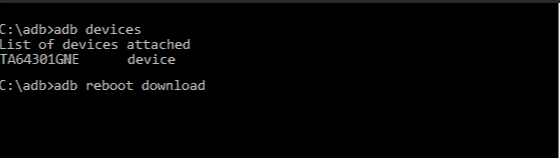
일반적으로 Odin 모드로 장치를 플래시하는 경우 자동으로 Odin 모드를 종료하고 완료되면 장치를 다시 시작합니다.
그러나 휴대폰이 Odin 모드에서 멈추거나 Odin 모드를 중지하려면 "볼륨 작게" + "전원/측면" 키를 10초 동안 길게 누르세요. 그러면 장치가 모드를 종료하고 자동으로 Android OS로 재부팅됩니다.
삼성 휴대폰이 Odin 모드에서 멈추고 "다운로드 중입니다. 대상을 끄지 마십시오!!!"라는 메시지가 표시되면 다음 4가지 방법으로 이 문제를 해결할 수 있습니다.
Android 시스템 수리는 다양한 Android 시스템 문제를 해결하는 전문 Android 수리 프로그램 입니다. 휴대폰이 Odin 모드에서 멈춤, 검은 화면이 죽고 앱이 계속 충돌함, Play 스토어가 작동하지 않음, 부팅 루프에서 멈춤, Android OTA 업데이트 실패 등. 높은 성공률과 속도로 Samsung Galaxy S22/S23 등과 같이 필요한 기술 지식 없이도 모든 주요 삼성 휴대폰과 태블릿을 수리하는 데 작동합니다.
한 번의 클릭으로 Odin 모드를 종료하는 방법은 무엇입니까?
01 PC에 소프트웨어를 설치하신 후, 실행 후 "시스템 복구"를 클릭하여 계속 진행해주세요. 그런 다음 USB 케이블을 사용하여 삼성 휴대폰을 컴퓨터에 연결하고 왼쪽에 있는 " Android 수리" 옵션을 누릅니다.

02 기기 정보 인터페이스에서 올바른 브랜드, 이름, 모델, 국가 및 통신사 정보를 선택하고 경고에 동의한 후 "다음"을 클릭하세요. 다음 화면에서 경고를 읽고 "000000"을 입력하여 확인하고 진행하세요.

03 화면의 지시에 따라 장치를 다운로드 모드로 전환하고 "다음"을 탭하여 장치 수리에 필요한 펌웨어 다운로드를 시작합니다. 펌웨어를 다운로드하고 확인한 후 자동으로 Android 문제를 해결합니다.

배터리를 제거한 후 2분 동안 장치에 배터리를 교체하고 장치의 전원을 켜세요. 대부분의 경우 Odin 모드 문제에서 멈춘 전화기를 해결합니다. 기본적으로 최신 휴대폰의 배터리는 분리할 수 없기 때문에 이 방법은 구형 휴대폰 모델에만 적용할 수 있습니다.

이 방법의 작동은 약간 복잡합니다. 다음 지침을 주의 깊게 따르십시오.
1단계. 컴퓨터에 적합한 펌웨어, Odin 플래싱 도구 및 드라이버 소프트웨어를 설치합니다. 나중에 Odin 파일을 마우스 오른쪽 버튼으로 클릭하고 관리자 권한으로 실행을 선택하십시오.
2단계. "전원" + "볼륨 작게" + "홈" 버튼을 동시에 탭하여 장치를 다운로드 모드로 전환하고 휴대폰이 진동하면 "전원" 버튼을 놓습니다.
3단계. "볼륨 크게" 버튼을 터치하면 다운로드 모드 화면이 표시됩니다. 그런 다음 USB 케이블을 사용하여 휴대폰을 컴퓨터에 연결하면 Odin 도구가 자동으로 장치를 감지합니다.
4단계. 감지되면 추가됨이라는 메시지가 표시됩니다. 이제 Odin 창에서 "PDA" 또는 "AP" 버튼을 클릭하여 설치된 펌웨어를 검색한 다음 "시작" 버튼을 눌러 문제를 해결하세요.
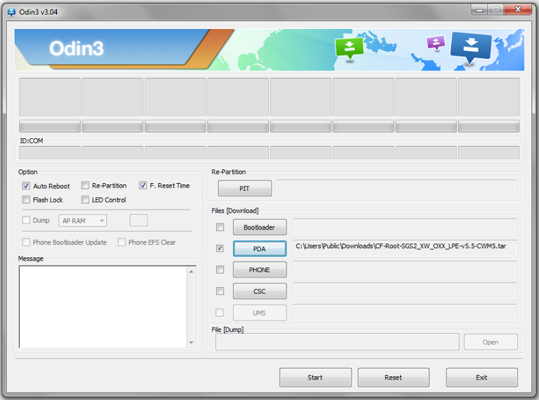
참고: 프로세스 중에 데이터가 손실될 수 있습니다. 따라서 시작하기 전에 Samsung 장치를 백업하는 것이 좋습니다.
계속해서 화면이 멈춰서 진행할 수 없다면 최신 Odin 버전을 사용해 보세요. 자세한 내용은 Samsung Odin 포럼을 확인하여 보다 유용한 문제 해결을 확인할 수 있습니다.
삼성 휴대폰의 Odin 모드가 손상되거나 잘못되면 휴대폰이 부팅되지 않거나 하드브릭이 될 수 있습니다. 따라서 Odin 모드를 자주 사용하지 않는 것이 좋습니다. 그러나 Odin 모드에 갇힌 문제가 이미 발생한 경우 위에서 소개한 쉬운 방법을 시도해 볼 수 있습니다. Android 시스템 복구를 사용하여 문제를 자동으로 감지하고 해결하여 성공률을 높일 수도 있습니다.
소프트웨어를 사용하는 동안 문제가 발생하면 아래에 의견을 남겨 문의해 주세요. 또는 위의 방법으로 문제가 해결되지 않으면 삼성 관계자에게 전문적인 기술 지원을 요청하세요.
관련 기사:
Samsung Stuck on Logo: 원인과 이를 해결하는 6가지 효과적인 솔루션